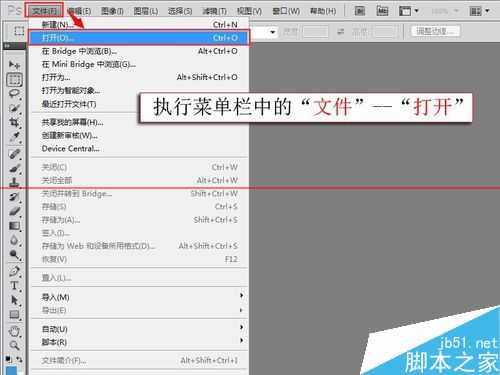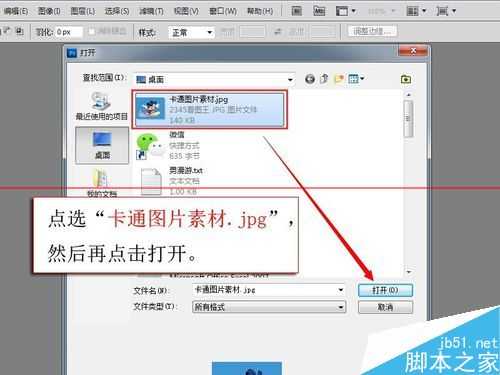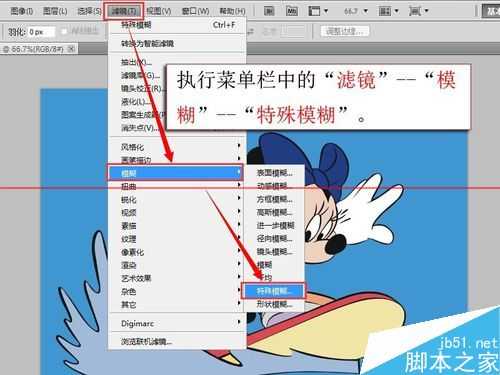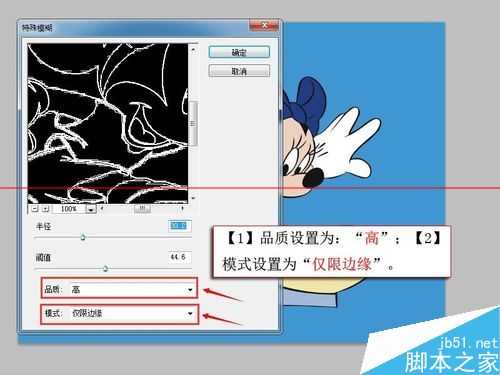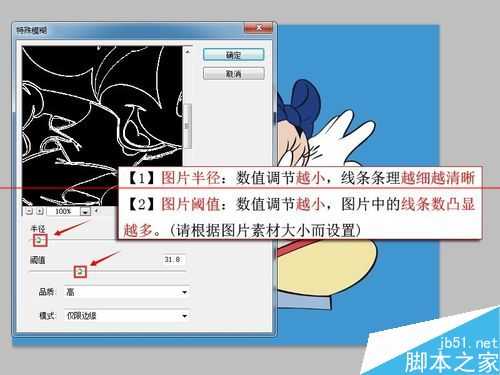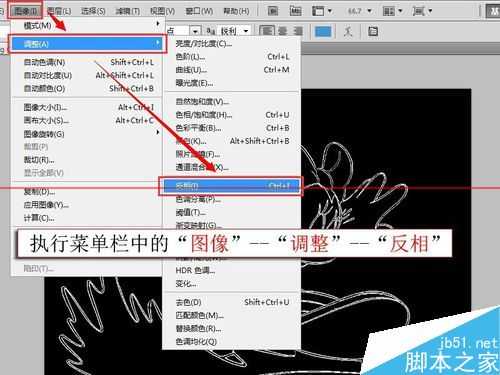家里有小朋友,或设计所需。如何快速将图片转变成线条?把图片变成线条之后,可以给家里的小朋友按着图片的线条临摹图片。跟着小编的步骤完成转变:
原图与最终效果图见下:
1、运行Photoshop CS5软件,然后执行菜单栏中的“文件”--“打开”。
2、在弹出的对话框中点选“卡通图片素材.jpg”,然后再点击打开。
3、打开卡通图片素材后,执行菜单栏中的“滤镜”--“模糊”--“特殊模糊”。
4、弹出的特殊模糊对话框中,请先将【1】品质设置为:“高”;【2】模式设置为“仅限边缘”。
5、根据实际图片素材的大小适当调节图片的半径与阈值的数值。【1】图片半径:数值调节越小,线条条理越细越清晰(反之则越粗越模糊);【2】图片阈值:数值调节越小,图片中的线条数凸显越多(反之则越少)。
6、通过预览框中可以看到效果图,设置好图片半径与阈值后确定将会得到黑底白线的图片。
7、执行菜单栏中的“图像”--“调整”--“反相”后,即可得到一个白底黑线的图片。(反相快捷键:Ctrl加I)
8、最终效果图:卡通白底黑线的图片。
注意事项:
1、根据实际图片素材大小设置图片特殊模糊中的半径与阈值的数值。
2、图片半径:数值调节越小,线条条理越细越清晰
3、图片阈值:数值调节越小,图片中的线条数凸显越多
4、反相快捷键:Ctrl加I。
ps,图片,线条
《魔兽世界》大逃杀!60人新游玩模式《强袭风暴》3月21日上线
暴雪近日发布了《魔兽世界》10.2.6 更新内容,新游玩模式《强袭风暴》即将于3月21 日在亚服上线,届时玩家将前往阿拉希高地展开一场 60 人大逃杀对战。
艾泽拉斯的冒险者已经征服了艾泽拉斯的大地及遥远的彼岸。他们在对抗世界上最致命的敌人时展现出过人的手腕,并且成功阻止终结宇宙等级的威胁。当他们在为即将于《魔兽世界》资料片《地心之战》中来袭的萨拉塔斯势力做战斗准备时,他们还需要在熟悉的阿拉希高地面对一个全新的敌人──那就是彼此。在《巨龙崛起》10.2.6 更新的《强袭风暴》中,玩家将会进入一个全新的海盗主题大逃杀式限时活动,其中包含极高的风险和史诗级的奖励。
《强袭风暴》不是普通的战场,作为一个独立于主游戏之外的活动,玩家可以用大逃杀的风格来体验《魔兽世界》,不分职业、不分装备(除了你在赛局中捡到的),光是技巧和战略的强弱之分就能决定出谁才是能坚持到最后的赢家。本次活动将会开放单人和双人模式,玩家在加入海盗主题的预赛大厅区域前,可以从强袭风暴角色画面新增好友。游玩游戏将可以累计名望轨迹,《巨龙崛起》和《魔兽世界:巫妖王之怒 经典版》的玩家都可以获得奖励。
更新日志
- 小骆驼-《草原狼2(蓝光CD)》[原抓WAV+CUE]
- 群星《欢迎来到我身边 电影原声专辑》[320K/MP3][105.02MB]
- 群星《欢迎来到我身边 电影原声专辑》[FLAC/分轨][480.9MB]
- 雷婷《梦里蓝天HQⅡ》 2023头版限量编号低速原抓[WAV+CUE][463M]
- 群星《2024好听新歌42》AI调整音效【WAV分轨】
- 王思雨-《思念陪着鸿雁飞》WAV
- 王思雨《喜马拉雅HQ》头版限量编号[WAV+CUE]
- 李健《无时无刻》[WAV+CUE][590M]
- 陈奕迅《酝酿》[WAV分轨][502M]
- 卓依婷《化蝶》2CD[WAV+CUE][1.1G]
- 群星《吉他王(黑胶CD)》[WAV+CUE]
- 齐秦《穿乐(穿越)》[WAV+CUE]
- 发烧珍品《数位CD音响测试-动向效果(九)》【WAV+CUE】
- 邝美云《邝美云精装歌集》[DSF][1.6G]
- 吕方《爱一回伤一回》[WAV+CUE][454M]